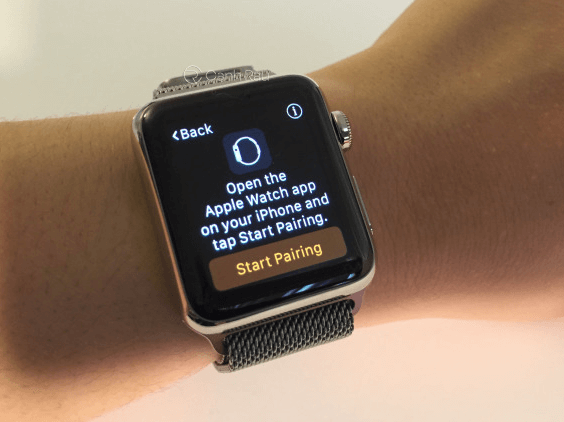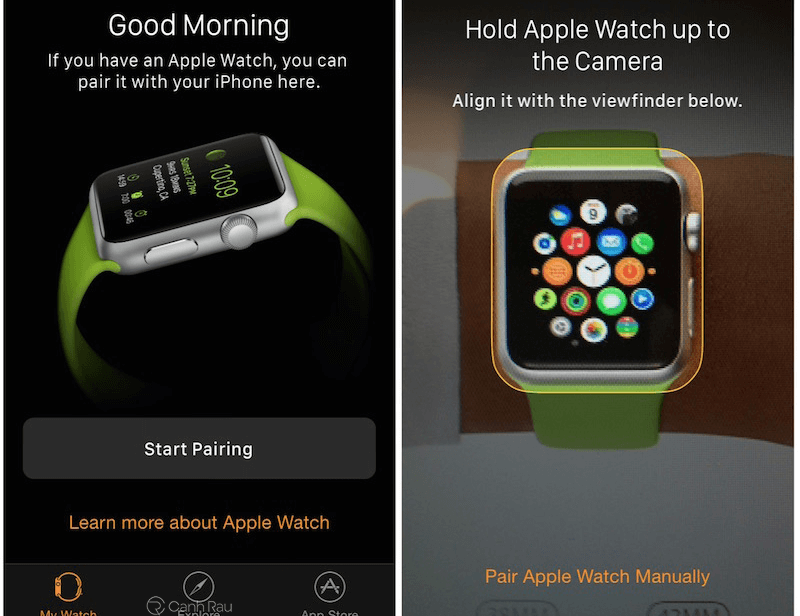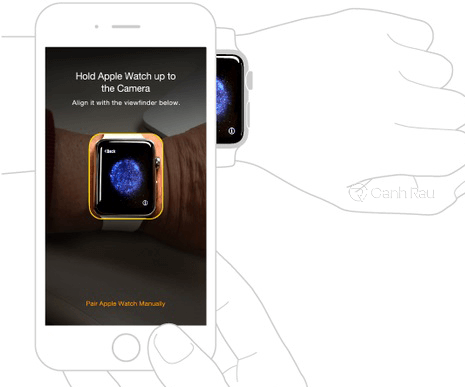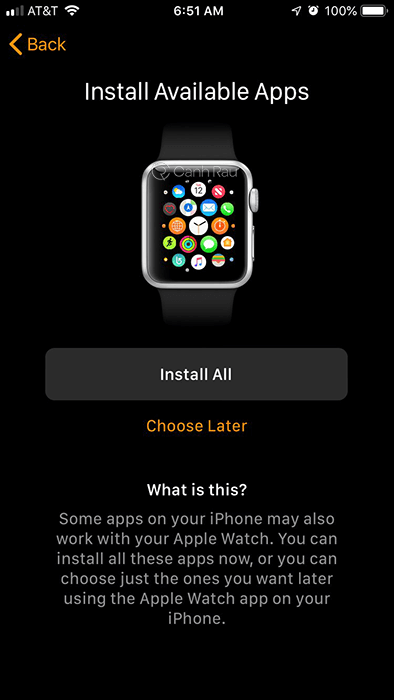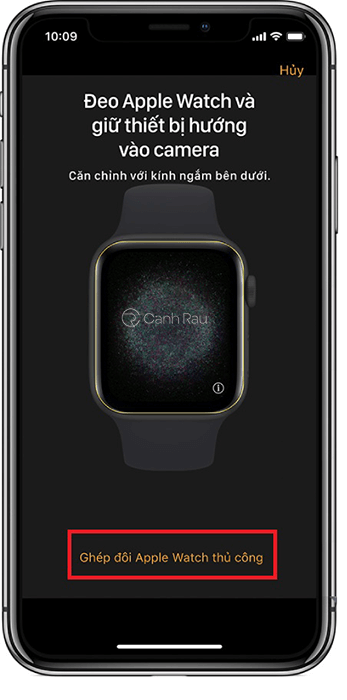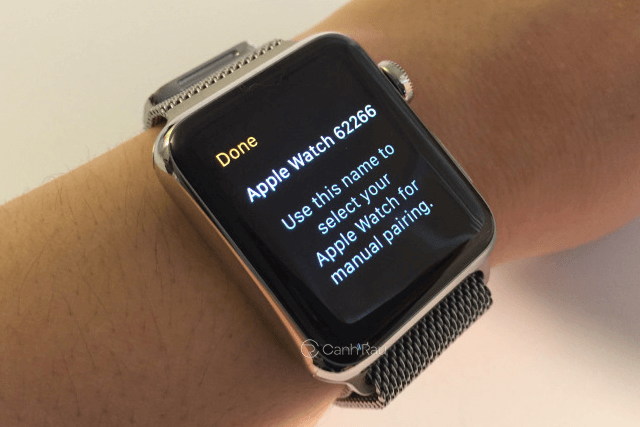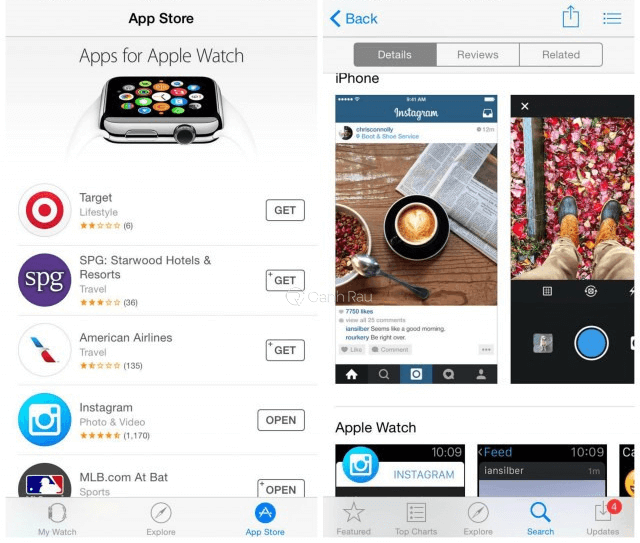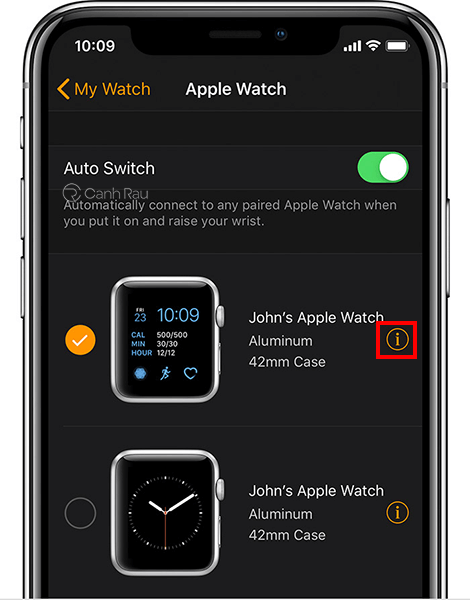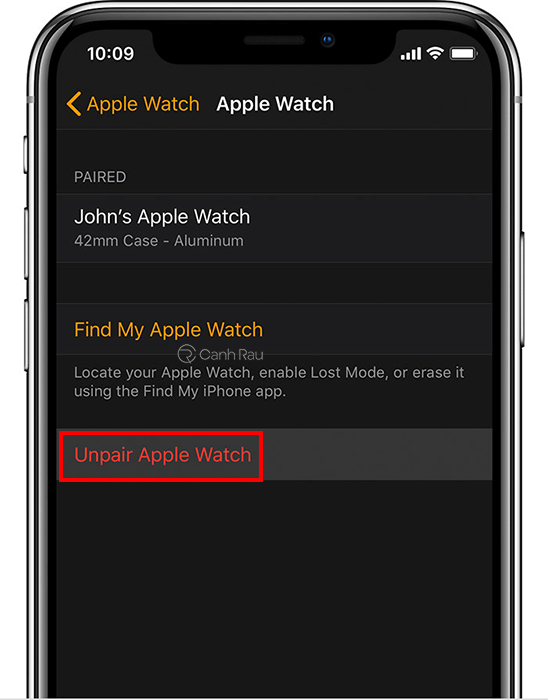Bạn vừa mới mua một chiếc đồng hồ thông minh Apple Watch và đang tìm hiểu cách ghép nối nó với điện thoại iPhone của mình. Trong bài viết này, mình sẽ hướng dẫn cho các bạn 2 cách kết nối Apple Watch với iPhone nhanh chóng nhất. Toàn bộ quá trình thiết lập cũng cực kỳ đơn giản mà ai cũng có thể làm được, hãy cùng bắt đầu ngay nhé.
Nội dung chính:
Yêu cầu để kết nối Apple Watch với iPhone
Apple Watch của bạn phải có watchOS 5, iPhone 5s sử dụng hệ điều hành iOS 12 trở lên để có thể sử dụng được Apple Watch Series 1 trở lên. Đối với bản LTE thì bạn cần iPhone 6 trở lên.
Nếu như đã kết nối Apple Watch với iPhone thì nếu để quên điện thoại của mình ở đâu đó thì bạn vẫn xem tin nhắn, báo thức, giờ giấc trực tiếp trên Apple Watch được.
Hướng dẫn cách kết nối đồng hồ Apple Watch với điện thoại iPhone
Kết nối tự động
Bước 1: Nhấn và giữ vào nút cạnh cho đến khi logo Apple xuất hiện để khởi động Apple Watch.
Bước 2: Chọn ngôn ngữ mà bạn muốn dùng trên Apple Watch của mình.
Bước 3: Nhấn vào Start Pairing.
Bước 4: Mở iPhone của bạn và khởi động ứng dụng Apple Watch, chọn thẻ My Watch, nhấn vào nút Start Pairing. Bạn cũng cần phải mở Bluetooth, Wifi và Camera để iPhone quét mã trên Apple Watch.
Bước 5: Hãy để camera iPhone vào Apple Watch và quét mã xuất hiện.
Bước 6: Làm theo hướng dẫn xuất hiện trên Apple Watch và iPhone là bạn đã kết nối chúng thành công.
Kết nối thủ công
Nếu như camera trên iPhone của bạn bị hư và không thể quét được mã trên Apple Watch thì có thể kết nối bằng cách này.
Bước 1: Mở ứng dụng Apple Watch trên iPhone, sau đó chọn vào thẻ My Watch > Start Pairing > Pair Apple Watch Manually (Ghép đôi Apple Watch thủ công).
Bước 2: Trên Apple Watch của mình, bạn hãy nhấn vào biểu tượng chữ (i) ở góc dưới của màn hình.
Bước 3: Tìm và chọn vào tên của Apple Watch trong danh sách xuất hiện trên điện thoại iPhone của bạn để kết nối 2 thiết bị này lại với nhau.
Bước 4: Thực hiện một số thao tác cài đặt cơ bản để ghép nối Apple Watch với iPhone là bạn đã kết nối thành công.
Hướng dẫn cài đặt ứng dụng cho Apple Watch
Sau khi đã kết nối Apple Watch với iPhone thì bạn có thể cài đặt thêm ứng dụng theo hướng dẫn sau.
Bước 1: Mở ứng dụng Apple Watch trên iPhone, bạn hãy chọn thẻ App Store.
Bước 2: Chọn và nhấn vào nút Get để cài đặt ứng dụng cho Apple Watch của bạn.
Như vậy là bạn đã hoàn tất việc cài đặt các app mình muốn trên đồng hồ thông minh Apple Watch.
Hướng dẫn hủy kết nối Apple Watch với iPhone
Nếu như không còn muốn sử dụng Apple Watch cùng với iPhone của bạn nữa thì có thể làm theo hướng dẫn sau để hủy kết nối chúng.
Bước 1: Mở ứng dụng Apple Watch trên iPhone của bạn. Chọn vào mục My Watch (Đồng hồ của tôi), nhấn vào tên Apple Watch.
Bước 2: Nhấn vào biểu tượng chữ (i), sau đó chọn Unpair Apple Watch (Hủy ghép đôi Apple Watch).
Qua bài viết này, mình đã hướng dẫn các bạn 2 cách kết nối Apple Watch với iPhone rồi. Ngoài ra, nếu muốn thì bạn có thể cài đặt thêm ứng dụng hoặc hủy kết nối Apple Watch bất kỳ lúc nào mà mình muốn như mình đã hướng dẫn bên trên. Chúc các bạn thực hiện thành công.
Nguồn bài viết: https://canhrau.com/